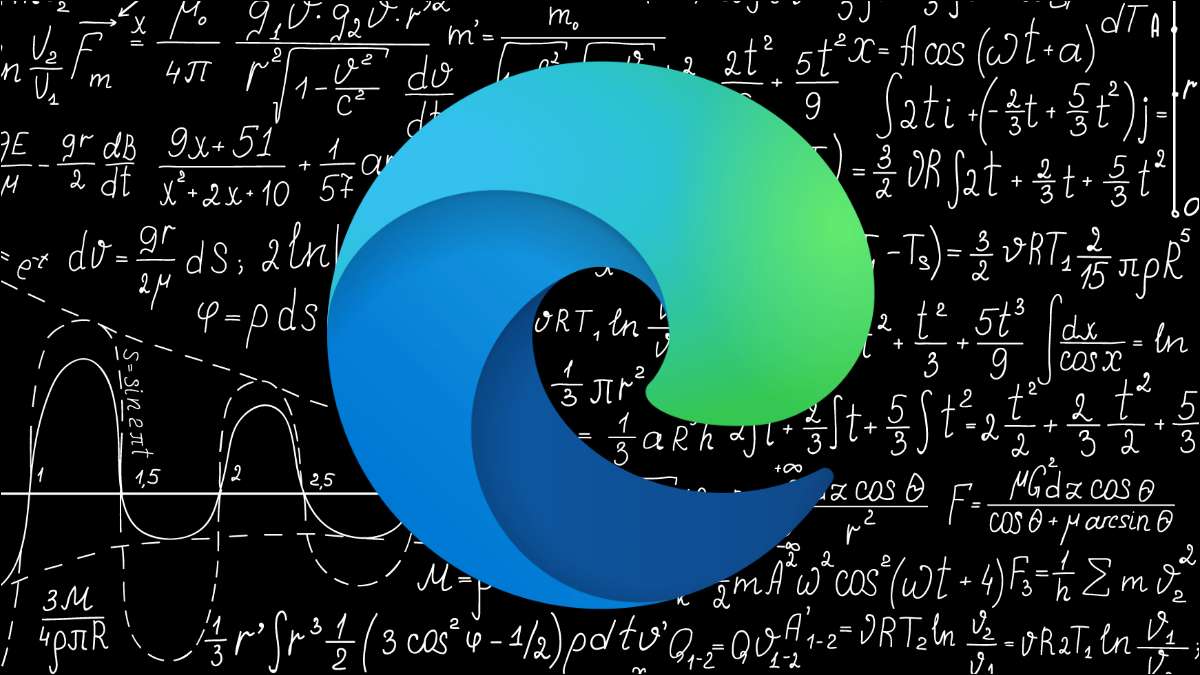
Vaikka on olemassa useita sivustoja oppia matematiikkaa, miten ongelmien ratkaiseminen selaimesi sisällä? Microsoft Edge's New Math Solver tekee siitä tapahtuvan rikkomatta hikeä, ja se voi olla kätevä työkalu.
Kirjoitushetkellä kesäkuussa 2021 "Math Solver" on edelleen esikatseluvaiheessa ja se on saatavana Microsoft Edge 91: ssä . Se näyttää siltä, että Math Solveri voi tulla sisäänrakennettu ominaisuus Kokoelmat .
Näin voit käyttää Microsoft Edge ratkaista matemaattisia ongelmia.
Tartu matematiikan ongelmista
Nopea ja helppo tapa käyttää tätä ominaisuutta on ottaa tilannekuva ongelmailmoituksesta. Onko ongelma verkkosivuilla tai pdf, voit ottaa kuvakaappaus ja käytä sitä matematiikan ratkaisussa.
Voit käyttää Math Solveria ensin käynnistämään Microsoft Edge tietokoneellasi. Avaa seuraava sivusto tai online-asiakirja matematiivillä ongelmilla, jotka haluat ratkaista.

Napsauta sitten ylä-oikeassa yläkulmassa Ellipses-valikkoa (kolme pistettä), avaa "Lisää työkaluja" ja valitse "Math Solveri".

Kun "Math Solver" avautuu oikealla puolella, se kehottaa sinua kiinnittämään kaavan valintatyökalun avulla asiaankuuluvan tekstin kattamiseksi.
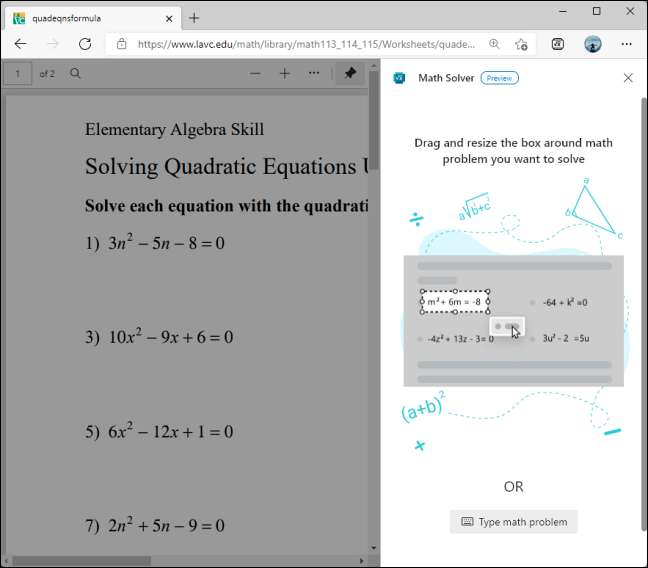
Valitse kaava, jonka haluat ratkaista ja napsauta "Ratkaise" -painiketta, joka tulee ulos.
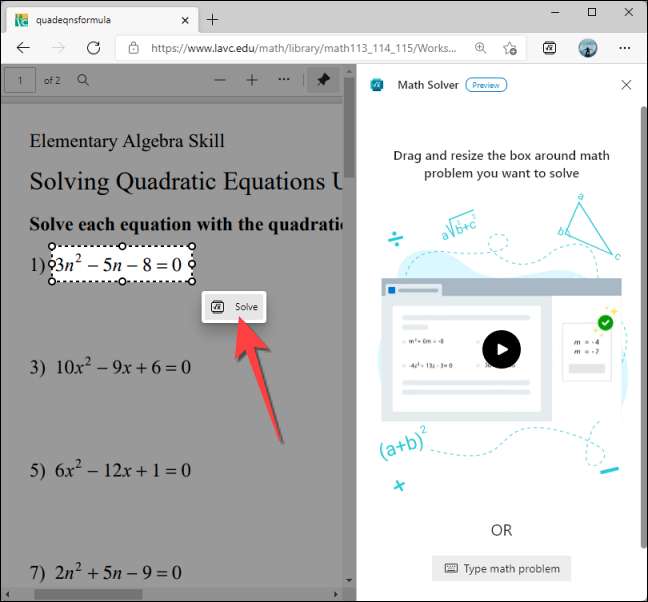
"Math Solver" näyttää sinulle välittömän ratkaisun ongelmaan.
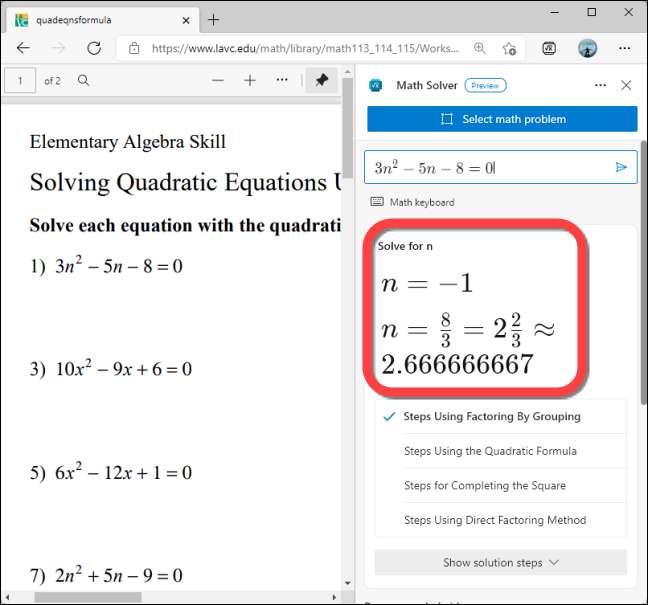
Liittyvät: Kuinka ottaa täyden sivun kuvakaappaukset Microsoft Edgeissä
Jos haluat selvittää, miten se saapui tähän ratkaisuun, valitse yksi vaiheista vastauksen ratkaisemismenetelmistä saadaksesi lisätietoja.
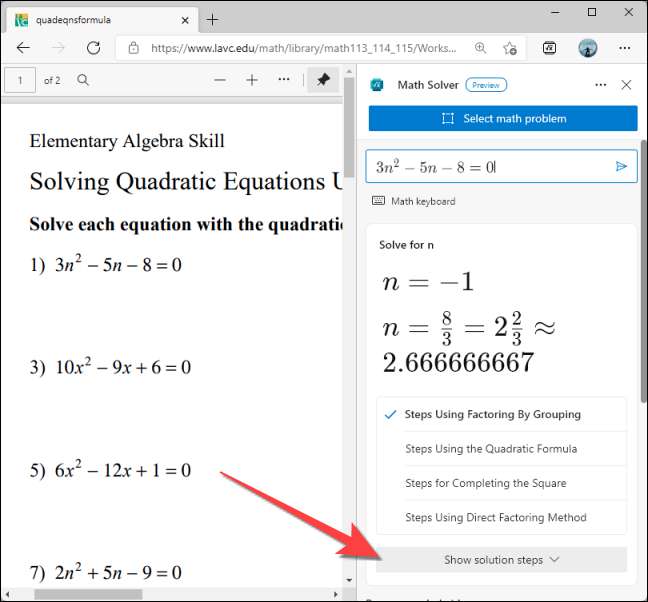
Löydät selityksen jokaisesta vaiheesta.
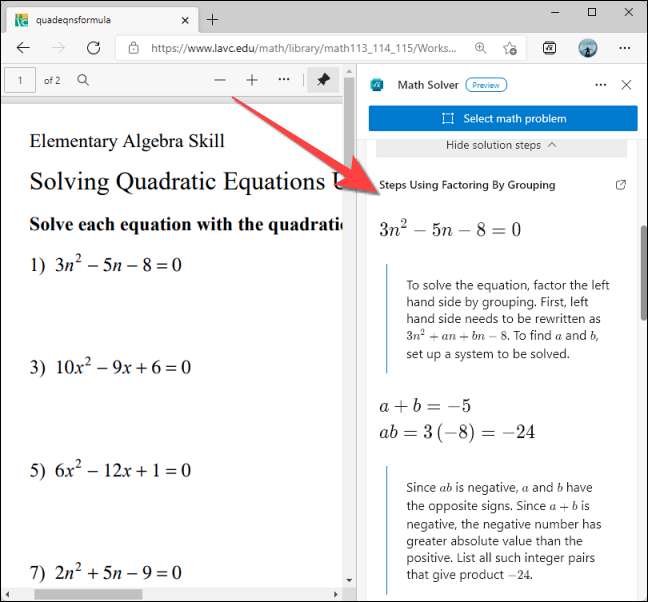
Jos matematiikan ratkaisu näyttää liian kapeasta, jotta voit tarkastella ratkaisua oikein, napsauta yläkulmassa olevaa Ellipses-kuvaketta ja avaa se uudessa välilehdessä.
Kirjoita matemaattinen ongelma virtuaalisen näppäimistön avulla
Math Solver tarjoaa myös virtuaalisen matematiikan näppäimistön, jonka avulla voit kirjoittaa ongelman ratkaisemiseksi ongelman ratkaisemiseksi.
Napsauta Ensinnäkin Microsoftin reunan oikeassa yläkulmassa (kolme pistettä) ja avaa "Math Solver" "Lisää työkaluja".
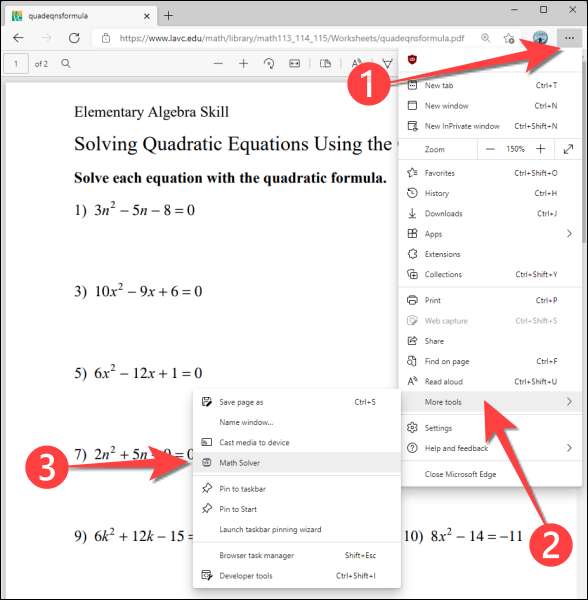
Valitse sitten "Tyyppi Math-ongelma" -painikkeella, jos haluat tuoda matematiikan näppäimistön.
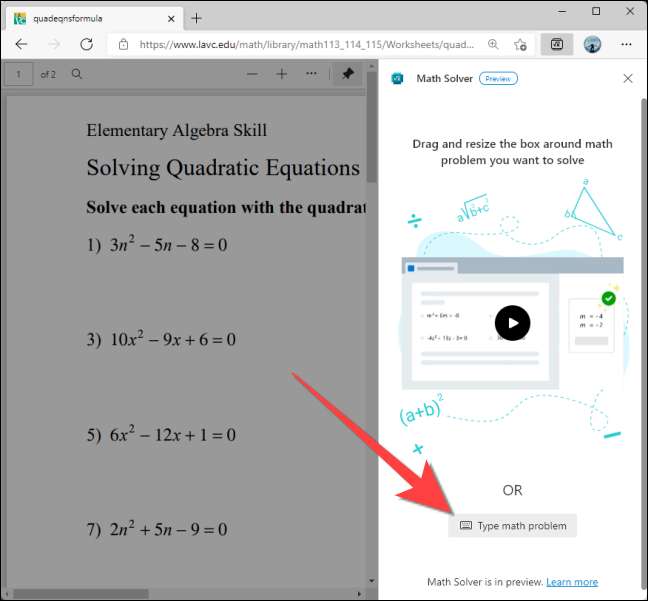
Kirjoita ongelmailmoitus virtuaalisen näppäimistön avulla ja paina Enter.
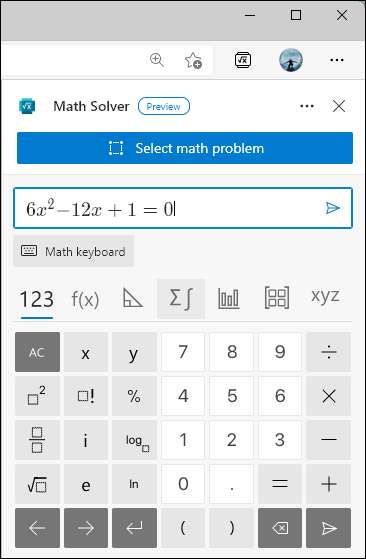
Se siitä. Math Solveri voi auttaa lapsesi kotitehtävissä ja opettaa heille matemaattisia käsitteitä. Se ei kuitenkaan ole kaikille. Sinä pystyt Poista matematiikan ratkaisija käytöstä ja poista Microsoft Edgeista.
Liittyvät: Microsoft Edge Math Solverin käytöstä poistaminen ja poistaminen käytöstä







